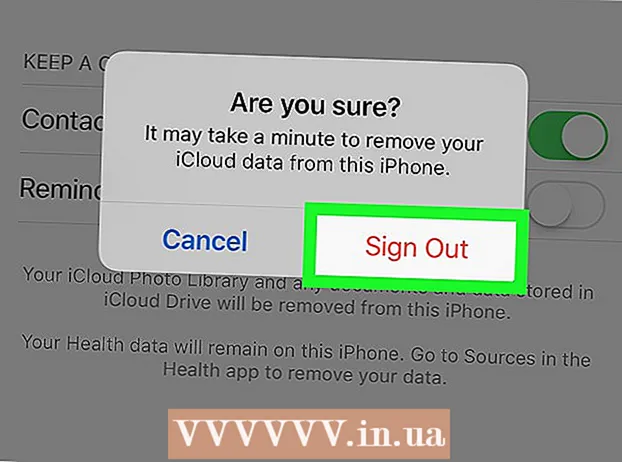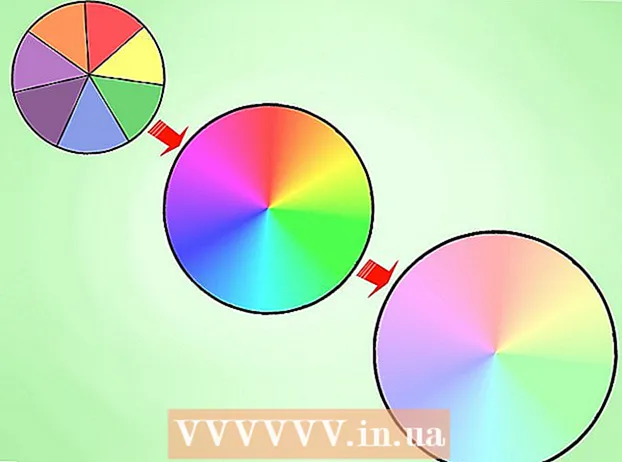Auteur:
Virginia Floyd
Denlaod Vun Der Kreatioun:
7 August 2021
Update Datum:
22 Juni 2024
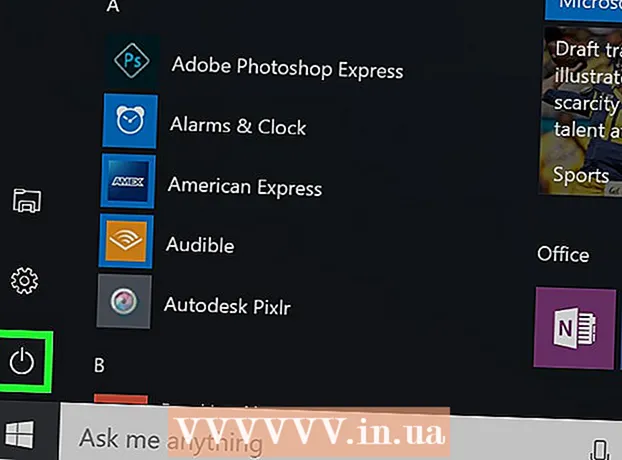
Inhalt
- Schrëtt
- Deel 1 vun 3: Installéiere vun enger Anti-Malware Software
- Deel 2 vun 3: Sichen op MyWebSearch
- Deel 3 vun 3: Äre Webbrowser recuperéieren
- Tipps
Wann Äre Webbrowser Iech op de MyWebSearch Site virleet, dann.de Computer ass infizéiert mat engem potenziell ongewollten Programm. Esou e Programm ass MyWebSearch - et kënnt mat verschiddene Spamprogrammer gebündelt, déi Plaz op Ärer Festplack ophuelen, de Benotzer op aner Siten weiderginn an Pop -up Annoncen opmaachen. MyWebSearch läschen ass net einfach, awer déi populär Anti-Malware Software Malwarebytes Anti-Malware kann et séier maachen.
Schrëtt
Deel 1 vun 3: Installéiere vun enger Anti-Malware Software
 1 E gudde Antivirus eroflueden. MyWebSearch ka sech vu ville Anti-Virus an Anti-Spyware Programmer verstoppen, awer Malwarebytes Anti-Malware fënnt an läscht dëse Programm op Windows a macOS. Öffnen d'Websäit https://ru.malwarebytes.com/?lr an engem Webbrowser a klickt op "Luet".
1 E gudde Antivirus eroflueden. MyWebSearch ka sech vu ville Anti-Virus an Anti-Spyware Programmer verstoppen, awer Malwarebytes Anti-Malware fënnt an läscht dëse Programm op Windows a macOS. Öffnen d'Websäit https://ru.malwarebytes.com/?lr an engem Webbrowser a klickt op "Luet". - A Windows, klickt dann op Gratis Download. Wielt elo en Dossier fir erofzelueden (zum Beispill "Desktop") a klickt op "Späicheren".
- Op macOS, klickt op de Link nieft "Fir Äre Mac ze schützen, gitt hei" a klickt duerno op Download. Späichert d'Datei op Ärem Desktop.
- Wann Dir net fäeg ass d'Installatiounsdatei erofzelueden wéinst Pop-up Annoncen, maacht et op engem anere Computer, a kopéiert d'Datei dann op e Flash Drive. Elo verbënnt den USB Flash Drive mam infizéierte Computer a lafen d'Installatiounsdatei.
 2 Installéiert de Programm. Fëllt dëse Schrëtt op Windows oder macOS aus.
2 Installéiert de Programm. Fëllt dëse Schrëtt op Windows oder macOS aus. - Windows: Duebelklickt op déi erofgeluede MBAM-Setupdatei, wielt Är Sprooch, a klickt duerno op Next. Akzeptéiert den Ofkommes, klickt op Nächst fir en Dossier ze installéieren deen Dir installéiere wëllt, a klickt duerno nach eng Kéier op Nächst fir en Numm fir d'Ofkierzung am Startmenü ze wielen. Klickt Installéieren.
- Mac: Duebelklickt op déi erofgeluede MBAM-Mac Datei op Ärem Desktop, an zitt dann d'Malwarebytes Ikon an den Dossier Uwendungen. Klickt op Open. Wann Dir gefrot gëtt, gitt Äert Administratorpasswuert a klickt Install Assistant.
Deel 2 vun 3: Sichen op MyWebSearch
 1 Run Malwarebytes Anti-Malware. Fir dëst ze maachen, duebelklickt op d'Ikon am Dossier Uwendungen (Mac) oder am Dossier All Uwendungen oder um Desktop (Windows).
1 Run Malwarebytes Anti-Malware. Fir dëst ze maachen, duebelklickt op d'Ikon am Dossier Uwendungen (Mac) oder am Dossier All Uwendungen oder um Desktop (Windows).  2 Start Scannen. Anti-Malware weess wéi Mywebsearch ze fannen ass, also klickt einfach op Scan.
2 Start Scannen. Anti-Malware weess wéi Mywebsearch ze fannen ass, also klickt einfach op Scan. - Op Windows dauert de Scan e puer Minutten.
- Op macOS ass de Scan zimlech séier well et e manner vulnérache System ass.
 3 Läscht d'Dateien MyWebSearch. Wann de Scan fäerdeg ass, gëtt eng Pop-up Fënster op mat enger Lëscht vun de béiswëlleg Dateie fonnt, dorënner MyWebSearch. Mywebsearch installéiert och aner Software op Ärem Computer, also wann Dir ongewéinlech Dateie gesitt, da si se mat MyWebSearch verbonnen.
3 Läscht d'Dateien MyWebSearch. Wann de Scan fäerdeg ass, gëtt eng Pop-up Fënster op mat enger Lëscht vun de béiswëlleg Dateie fonnt, dorënner MyWebSearch. Mywebsearch installéiert och aner Software op Ärem Computer, also wann Dir ongewéinlech Dateie gesitt, da si se mat MyWebSearch verbonnen. - Kuckt d'Këschte nieft de fonnt Dateien. Wann Dir net sécher sidd fir wat d'Datei ass, sicht um Internet no Informatioun doriwwer. Zum Beispill installéiert Lenovo sécher Software op senge Computeren déi heiansdo falsch als Adware / Malware identifizéiert ginn. Entfernt d'Këschte nieft deenen Dir den Numm vum Computerhersteller gesitt. All aner Dateie kënne geläscht ginn. Déi folgend Programmer si bekannt fir mat MyWebSearch verbonne ze sinn a kënnen deinstalléiert ginn:
- Mywebsearch Bar
- Mywebsearch Smiley Central
- Mywebsearch Outlook Express oder Incredimail
- Meng Manéier Speedbar Smiley Central
- Meng Manéier Speedbar Yahoo oder AOL
- Meng Manéier Speedbar Outlook Express oder Incredimail
- Sich Assistent Mäi Wee
- Sich Assistent Mywebsearch
- Spaass Web Produkter Einfach Installateur
- Weatherbug
- Wann Dir Iech onbekannt Dateie fonnt hutt, kontrolléiert d'Këschte nieft hinnen.
- Klickt op Selektéiert läschen fir all gewielte Dateien ze läschen.
- Kuckt d'Këschte nieft de fonnt Dateien. Wann Dir net sécher sidd fir wat d'Datei ass, sicht um Internet no Informatioun doriwwer. Zum Beispill installéiert Lenovo sécher Software op senge Computeren déi heiansdo falsch als Adware / Malware identifizéiert ginn. Entfernt d'Këschte nieft deenen Dir den Numm vum Computerhersteller gesitt. All aner Dateie kënne geläscht ginn. Déi folgend Programmer si bekannt fir mat MyWebSearch verbonne ze sinn a kënnen deinstalléiert ginn:
 4 Reboot Äre Computer. Elo aloggen an.
4 Reboot Äre Computer. Elo aloggen an.
Deel 3 vun 3: Äre Webbrowser recuperéieren
 1 Lancéiere Äre Webbrowser. Malwarebytes Anti-Malware läscht Mywebsearch, awer Dir musst de Browser manuell restauréieren fir ze schaffen. Wann de MyWebSearch Site an Ärem Browser op ass, da liest weider. Wann Äre Browser net méi d'MyWebSearch Toolbar huet an d'Haus Säit opmaacht déi Dir installéiert hutt, braucht Dir näischt ze maachen.
1 Lancéiere Äre Webbrowser. Malwarebytes Anti-Malware läscht Mywebsearch, awer Dir musst de Browser manuell restauréieren fir ze schaffen. Wann de MyWebSearch Site an Ärem Browser op ass, da liest weider. Wann Äre Browser net méi d'MyWebSearch Toolbar huet an d'Haus Säit opmaacht déi Dir installéiert hutt, braucht Dir näischt ze maachen.  2 Reset Internet Explorer (IE) Astellungen. Dëst brauch nëmmen op Windows ze maachen well Internet Explorer mat Windows integréiert ass. Och wann Dir IE net benotzt, setzt se zréck fir vun den Ännerunge vu MyWebSearch lass ze ginn. Är Browser Astellunge (sou wéi Sichmotoren an Haaptsäit) ginn zréckgesat, awer Är perséinlech Donnéeën ginn net beaflosst:
2 Reset Internet Explorer (IE) Astellungen. Dëst brauch nëmmen op Windows ze maachen well Internet Explorer mat Windows integréiert ass. Och wann Dir IE net benotzt, setzt se zréck fir vun den Ännerunge vu MyWebSearch lass ze ginn. Är Browser Astellunge (sou wéi Sichmotoren an Haaptsäit) ginn zréckgesat, awer Är perséinlech Donnéeën ginn net beaflosst: - Öffnen den Tools-Menü (oder klickt op d'Gears-förmlech Ikon) a wielt Internet Optiounen.
- Öffnen de Tab "Advanced" a klickt op "Reset". Kuckt d'Këscht niewent "Perséinlech Astellunge läschen" a klickt op "Reset".
 3 Reset aner Browser. Maacht dëst op all Betribssystem.Är Webbrowser Astellunge resetten beaflossen net d'Passwierder oder Lieszeechen déi Dir gespäichert hutt, awer Dir musst zousätzlech Toolbar a Browser Extensiounen nei installéieren (sou wéi Ad Blocker). Setzt all Browser op Ärem Computer zréck, net nëmmen deen deen Dir am meeschten benotzt.
3 Reset aner Browser. Maacht dëst op all Betribssystem.Är Webbrowser Astellunge resetten beaflossen net d'Passwierder oder Lieszeechen déi Dir gespäichert hutt, awer Dir musst zousätzlech Toolbar a Browser Extensiounen nei installéieren (sou wéi Ad Blocker). Setzt all Browser op Ärem Computer zréck, net nëmmen deen deen Dir am meeschten benotzt. - Chrome: Klickt op de Menu (☰) Knäppchen a wielt Settings. Klickt op Advanced um Enn vum Écran a klickt duerno op Reset Settings. Klickt op "Reset" fir Är Handlungen ze bestätegen.
- Firefox: Klickt op de Menu (☰) Knäppchen a wielt "?" Klickt op Troubleshooting Informatioun a klickt duerno op Firefox erfrëschen. Klickt Neit Firefox erfrëschen fir Är Handlungen ze bestätegen.
- Safari: Öffnen de Safari Menü a klickt op Reset Safari, da klickt op Reset fir Är Handlungen ze bestätegen.
 4 Reboot Äre Computer. Dir hutt MyWebSearch komplett vun Ärem Computer geläscht. Fir dëst z'iwwerpréiwen, fuert en anere Scan fir béisaarteg Dateien.
4 Reboot Äre Computer. Dir hutt MyWebSearch komplett vun Ärem Computer geläscht. Fir dëst z'iwwerpréiwen, fuert en anere Scan fir béisaarteg Dateien. - Wann Äre Computer mat anere Adware oder Malware infizéiert ass, läscht déi och.
Tipps
- Schützt Äre Computer géint Adware a béisaarteg Coden mat populärer Software wéi Spybot Search & Destroy oder LavaSoft's AdAware.
- Sidd virsiichteg wann Dir Software installéiert erofluet vu CNET a Softonic, well et kënnt mat Adware wéi MyWebSearch.
- Wann Dir d'Installatiounsdatei lafe gelies hutt, liest d'Informatioun op all Écran sou datt Dir wësst wat Dir installéiert.